Eliminar el fondo de cualquier imagen es untarea tediosa. Cuanto más ocupado sea el fondo, más tiempo llevará limpiarlo. Si tiene Photoshop y sabe cómo usarlo un poco, probablemente pueda eliminar el fondo de una imagen con menos esfuerzo, pero no todos tienen Photoshop. Si tiene el conjunto de aplicaciones de Office, puede usar PowerPoint para eliminar el fondo de una imagen. Hay una herramienta integrada que puede hacer eso, pero llevará tiempo limpiar la imagen.
Abra PowerPoint y vaya a la pestaña Insertar parainserte una imagen en la presentación de diapositivas. Alternativamente, puede arrastrar y soltar una imagen en PowerPoint. Para facilitar las cosas, asegúrese de que el fondo de la diapositiva no sea del mismo color que el fondo de la imagen. Elija un diseño de diapositiva que sea un fuerte contraste de la imagen para facilitar el trabajo con ella. Siempre puedes cambiarlo más tarde.
Después de insertar la imagen, selecciónela para que aparezca la pestaña Formato en la cinta. Vaya a la pestaña de formato. A la izquierda, verá un botón grande llamado "Eliminar fondo". Pinchalo.
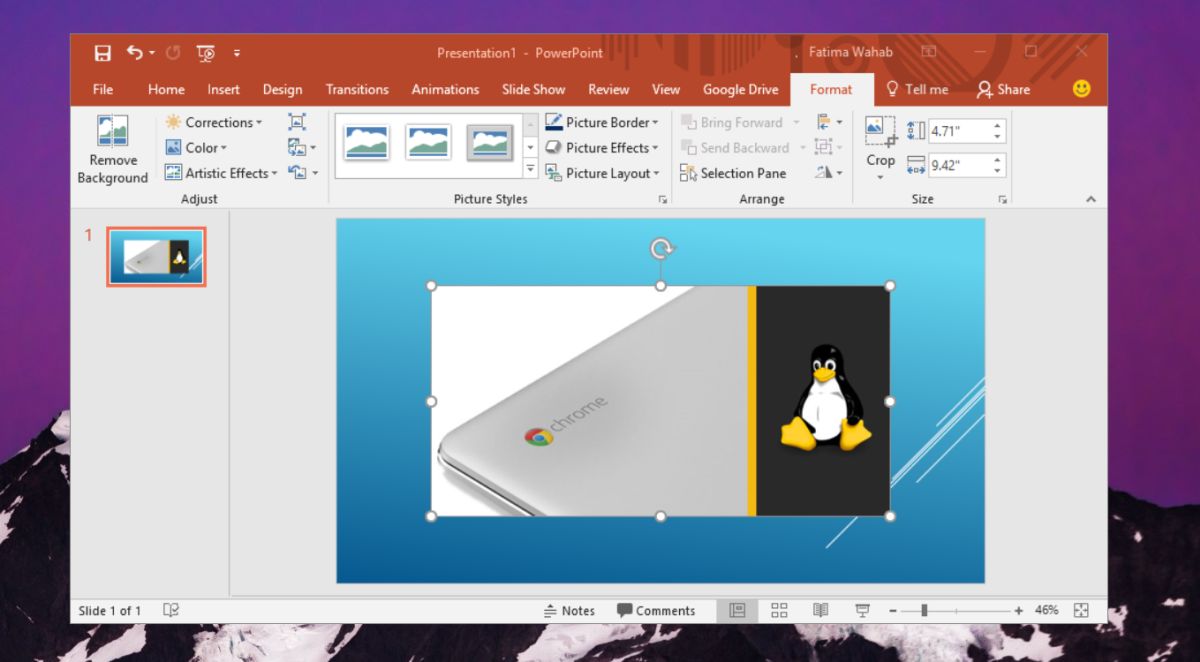
La herramienta le aplicará una máscara automática e inclusopara una imagen simple, descubrimos que no era muy buena. Expanda o reduzca para satisfacer sus necesidades. Cualquier cosa fuera de la máscara será eliminada. Ahora, use las herramientas de enmascaramiento, marque las áreas que desea eliminar o conservar. Arrastre la herramienta hacia afuera para marcar el área con una línea. Haga clic para agregar un punto. Una vez que haya terminado, haga clic en el botón "Conservar cambios" para aplicar el cambio.
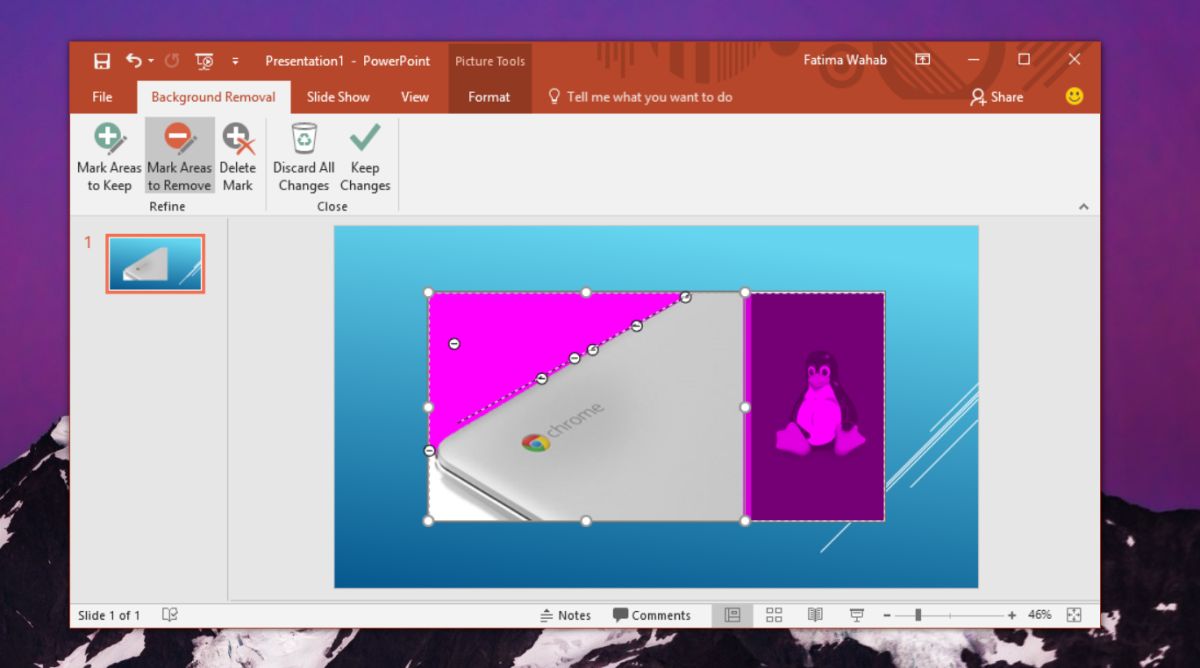
Los resultados, si pasas tiempo con ellos, son bastante buenos. También depende de las imágenes que tiene que limpiar. Un fondo más ocupado necesita más trabajo y la máscara automática de PowerPoint será de menos ayuda.
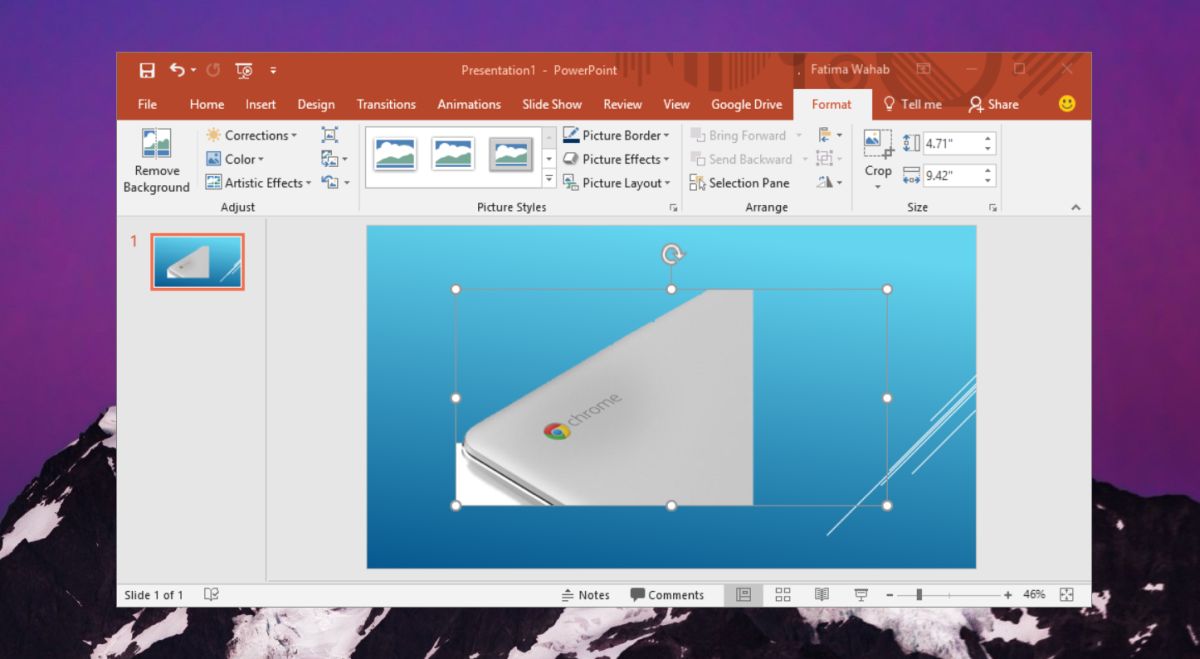
Si tu imagen es particularmente densa, deberíasintente usar una aplicación como Paint.Net. Tiene una buena herramienta de varita que hace que sea más fácil seleccionar partes grandes de una imagen y eliminarla. La herramienta de varita es la misma herramienta que utilizarías en Photoshop y es bastante fácil de usar. No le dará la misma herramienta de enmascaramiento que PowerPoint, pero puede usarla para hacer la mayor parte del trabajo pesado y luego volver a PowerPoint para limpiar los bordes.
Debe guardar la presentación de PowerPoint para guardar los cambios realizados en la imagen. Luego puede extraer la imagen comprimiendo el archivo y luego extrayéndolo.













Comentarios